हा लेख कारणे तपासतो आणि एमएसचे निराकरण करण्यासाठी संभाव्य उपाय ऑफर करतो एक्सेल त्रुटी “एक्सेलला अवाचनीय सामग्री सापडली”.
एमएस एक्सेल डेटा विश्लेषणासाठी एक उत्तम अनुप्रयोग आहे. हे वापरकर्त्यांना अर्थपूर्ण डेटामध्ये रेकॉर्ड आयोजित करण्याची अनुमती देते ज्याचा उपयोग व्यवसाय निर्णय घेण्यासाठी केला जाऊ शकतो. अनुप्रयोगात जटिल सूत्रे हाताळण्याची क्षमता आहे जी डेटावर वेगवान आणि अचूक प्रक्रिया करू शकते. हे आपणास डेटाचे कार्यक्षमतेने विश्लेषण करण्यास अनुमती देते.
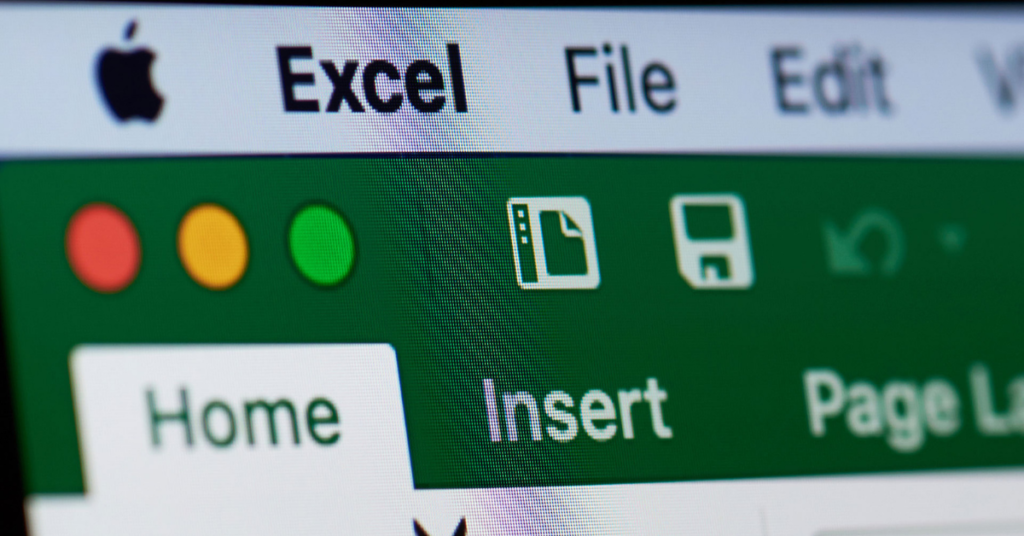
दुर्दैवाने, स्प्रेडशीट डेटा भ्रष्टाचारास बळी पडतात, विशेषत: जेव्हा आपण कमी आवृत्तीतून उच्च आवृत्तीमध्ये श्रेणीसुधारित करत असाल. जेव्हा हे होते, आपण आपल्या डेटामध्ये प्रवेश करू शकत नाही. त्याऐवजी, आपल्याला स्प्रेडशीट उघडण्यास प्रतिबंधित करण्याच्या विविध त्रुटी प्राप्त होतील. या त्रुटींचे उदाहरण म्हणजे “एक्सेलने अवाचनीय सामग्री आढळली”.
या त्रुटीचे कारण काय आहे
ही त्रुटी एक्सेल फाइल्स तयार करताना ओपन एक्सएमएलच्या वापरासह विस्तृत कारणांमुळे होऊ शकते. स्प्रेडशीटच्या कोणत्याही भागावर भ्रष्टाचार होऊ शकतो. हे सेल स्वरूपनात, मॅक्रो स्तरावर किंवा सूत्रामध्ये देखील असू शकते. एका स्प्रेडशीटमध्ये भ्रष्टाचाराचे अनेक प्रश्न देखील असू शकतात. एक्सेलच्या खालच्या आवृत्तीमधून उच्च वर स्विच करणे देखील भ्रष्टाचाराची पातळी वाढवू शकते. उदाहरणार्थ एक्सेल २०१० च्या तुलनेत एक्सेल २०० in मध्ये ही त्रुटी मॅन्युअली हाताळणे सोपे आहे.
ही त्रुटी निराकरण करण्याचा दृष्टीकोन
या त्रुटीचे निराकरण करताना, सर्व प्रकरणांमध्ये कार्य करणारा कोणताही विशिष्ट मॅन्युअल दृष्टीकोन नाही. हे कारणांवर अवलंबून असेल कारण आहे एक्सेल फाइल भ्रष्टाचार. म्हणूनच, आपण एसtarदूषित फाईलचे समस्यानिवारण करण्यासाठी, मूळ फाईलची एक प्रत बनवा जेणेकरून आपल्या पुनर्प्राप्तीच्या प्रयत्नांमुळे आपल्या स्प्रेडशीटवर आणखी नुकसान होईल.
पद्धत 1: आपले स्प्रेडशीट HTML मध्ये आणि .xls स्वरूपनात परत रुपांतरित करा
या त्रुटीचे निराकरण करण्याचा एक मार्ग म्हणजे आपली फाईल HTML स्वरूपनात रूपांतरित करणे आणि नंतर .xls स्वरूपनात परत करणे. हे साध्य करण्यासाठी, उजवे क्लिक करा tarफाईल मिळवा आणि 'नाव बदला' पर्याय निवडा. आता फाइल विस्तार .html वर बदला.
एक पॉप-अप संदेश दिसेल, असा इशारा देत आहे की फाईल फॉरमॅट बदलणे फायलीला निरुपयोगी करेल आणि आपण सुरू ठेवू इच्छिता की नाही हे विचारून. प्रक्रिया पूर्ण करण्यासाठी 'होय' बटणावर टॅप करा. आता ही प्रक्रिया पुन्हा करा परंतु फाइल स्वरूप .xls मध्ये बदला आणि स्प्रेडशीट उघडण्याचा प्रयत्न करा. हे कार्य एक्सेल 2003 वर कार्य करू शकते परंतु ओपन एक्सएमएल वापरणार्या नंतरच्या आवृत्तीवर नाही.
पद्धत 2: आपल्या फाईलमधील दूषित विभाग ओळखण्यासाठी ओपन एक्सएमएल एसडीके 2.5 वापरा
आपल्या फाईलमधील कोणते विभाग दूषित आहेत याची तपासणी करण्यासाठी आपण ओपन एक्सएमएल एसडीके 2.5 टूल देखील वापरू शकता. हे साध्य करण्यासाठी, मायक्रोसॉफ्ट वरून साधन डाउनलोड करा आणि आपल्या संगणकावर स्थापित करा. आता, प्रोग्राम लाँच करा आणि या टूलचा वापर करून आपली दूषित फाइल उघडा. मेनू बारवरील 'प्रमाणित' टॅब दाबा. हे फाईलमधील दूषित विभाग हायलाइट करेल. त्यानंतर आपण दुसरी फाईल तयार करुन त्या त्रुटी दूर करू शकता. दुर्दैवाने, या दृष्टिकोनानुसार आपल्याकडे प्रोग्रामिंग सारखी प्रगत माहिती कौशल्य असणे आवश्यक आहे आणि अशा प्रकारे सरासरी एक्सेल वापरकर्त्यासाठी ते कार्य करू शकत नाही.
पद्धत 3: एक विशेष एमएस एक्सेल दुरुस्ती आणि पुनर्प्राप्ती साधन वापरा
जर आपण वरील पध्दतींचा वापर करून आपली फाईल निश्चित करण्यात अक्षम असाल तर भ्रष्ट एक्सेल फायली पुनर्प्राप्त करण्यासाठी खास डिझाइन केलेले एक प्रगत साधन वापरणे चांगले आहे. या वर्गातील एक उत्तम साधन आहे DataNumen Excel Repair. इतर मॅन्युअल पध्दतींपेक्षा भिन्न नसलेले हे साधन वापरण्याने आपल्याकडे प्रगत माहिती तंत्रज्ञान असणे आवश्यक नाही. हे वापरण्यास सुलभ आणि अत्यंत कार्यक्षम आहे. एकदा आपण आपल्या संगणकावर अनुप्रयोग स्थापित केल्यानंतर, आपली फाइल पुनर्प्राप्त करण्यासाठी कंपनी वेबसाइटवरील सोप्या सूचनांचे अनुसरण करा.

1